📌 相关文章
- 如何将代码推送到 gitlab - Shell-Bash (1)
- 如何将代码推送到 gitlab - Shell-Bash 代码示例
- 如何将本地代码推送到 gitlab - Shell-Bash (1)
- 如何将本地代码推送到 gitlab - Shell-Bash 代码示例
- 推送一个新分支 - Shell-Bash (1)
- 如何在特定分支中推送代码 - Shell-Bash (1)
- 推送一个新分支 - Shell-Bash 代码示例
- gitlab 克隆分支 - Shell-Bash (1)
- 将分支推送到主 github - Shell-Bash (1)
- 如何在特定分支中推送代码 - Shell-Bash 代码示例
- 推送本地分支 - Shell-Bash (1)
- gitlab 克隆分支 - Shell-Bash 代码示例
- gitlab - Shell-Bash (1)
- 推送到新的远程分支 - Shell-Bash (1)
- 将您的分支推送到远程. - Shell-Bash (1)
- 将分支推送到主 github - Shell-Bash 代码示例
- 如何 git 推送到当前分支 - Shell-Bash (1)
- 推送本地分支 - Shell-Bash 代码示例
- 重命名已推送的分支 - Shell-Bash (1)
- 如何将当前代码推送到新分支 git - Shell-Bash (1)
- 如何 git 推送到当前分支 - Shell-Bash 代码示例
- 将您的分支推送到远程. - Shell-Bash 代码示例
- 推送到新的远程分支 - Shell-Bash 代码示例
- gitlab - Shell-Bash 代码示例
- 重命名已推送的分支 - Shell-Bash 代码示例
- GitLab-创建一个分支
- GitLab-创建一个分支(1)
- 如何将当前代码推送到新分支 git - Shell-Bash 代码示例
- 将项目推送到新分支 git - Shell-Bash 代码示例
📜 如何在 gitlab 中推送到新分支 - Shell-Bash (1)
📅 最后修改于: 2023-12-03 14:52:18.049000 🧑 作者: Mango
如何在 GitLab 中推送到新分支
GitLab 是一个基于 Git 的代码托管平台,可以方便地管理代码仓库。在 GitLab 上,创建一个新的分支可以帮助你更好地管理你的代码。本文将介绍如何在 GitLab 中推送到新分支。
在 GitLab 上创建一个新分支
要在 GitLab 上创建一个新分支,可以按照以下步骤操作。
- 首先,在 GitLab 上进入代码仓库,点击右侧边栏中的“分支”选项卡,然后点击“新建分支”按钮。如下图所示。

- 在弹出的窗口中,输入新分支的名称,并选择你要基于哪个分支创建这个新分支。然后点击“创建分支”按钮。如下图所示。
现在,你就成功创建了一个新的分支。
在本地推送到新分支
一旦你创建了一个新的分支,你就可以在本地 Git 仓库中推送代码到这个新分支。要在本地推送到新分支,可以按照以下步骤操作。
- 首先,在本地 Git 仓库中,切换到你要推送的分支。例如,如果要将代码推送到新创建的
my-branch分支,可以使用以下命令。
git checkout my-branch
- 接下来,将你的代码添加到 Git 仓库中,然后使用以下命令将代码推送到新分支。
git push origin my-branch
以上命令表示将本地的 my-branch 分支代码推送到远程 Git 仓库中的 my-branch 分支。此时需要输入你的 GitLab 用户名和密码进行验证。
现在,你就成功地在本地将代码推送到新创建的分支中。
结论
本文介绍了如何在 GitLab 中创建一个新分支,并在本地将代码推送到这个新分支中。通过按照本文提供的步骤操作,你可以更好地管理你的代码仓库,并使代码更清晰易读。